La superposición de video, también llamada efecto Picture in Picture, se refiere a dos clips de video que comparten la misma pantalla al mismo tiempo con un video/imagen más pequeño superpuesto a un video más grande. Si su televisor tiene esta función Picture in Picture, significa que puede jugar un videojuego y seguir viendo su programa de televisión favorito, o disfrutar de dos juegos deportivos simultáneamente. En la edición de video, puede usar este efecto de superposición de imágenes para insertar un video adicional (como un video de cámara web) en el video principal, tal como se ve en muchos tutoriales en línea.
Además de la superposición de video, es posible que también deba combinar imágenes, logotipos, títulos y otras imágenes para el video. En este artículo, le mostraremos cómo superponer videos y otros objetos a su video y combinarlos para hacer un video PIP en Wondershare Filmora. Al final, también aprenderá cómo hacer superposiciones de imágenes con un tutorial en video.
También te puede interesar:Cómo agregar un logotipo para poner una marca de agua en un video
Cómo crear una superposición de video y hacer un efecto de imagen en imagen en Wondershare Filmora
Filmora tiene hasta 100 pistas para permitirle agregar videos, por lo que puede hacer muchas superposiciones de videos elegantes e interesantes. Además, la forma de las superposiciones también se puede cambiar, lo que significa que muchas formas irregulares pueden retocar su video, haciéndolo más atractivo. Con Filmora, puede superponer una foto o una imagen en un video, superponer un video en un video, ajustar la posición, el tamaño y la máscara de la superposición de fotos/superposición de video y agregar animación y elementos a la superposición de video. En caso de que aún no estés familiarizado con Filmora, mira el video de introducción a continuación para conocer las nuevas funciones de Filmora.
Sin embargo, antes de comenzar con los pasos detallados para crear una superposición de video para hacer un video PIP, descarga Filmora para iniciar el programa.
Ahora, revisemos la información detallada de la superposición de una imagen/video en un video paso a paso.
1Importa tus archivos de fotos y videos a la biblioteca multimedia
Después de descargar e instalar el editor de video Filmora, inícielo y cree un nuevo proyecto para usar la función Picture-in-Picture. Importe sus medios de superposición de video o superposición de fotos a la biblioteca de medios, así como los clips de video principales.
2 Agregar superposición de video/superposición de fotos a la línea de tiempo
Después de importar videos y fotos a la biblioteca de medios del programa, simplemente arrastre y suelte el video principal en la pista de video principal en el panel de la línea de tiempo y luego suelte el material superpuesto (videos o imágenes) en otra pista. Luego obtendrá una imagen sin procesar en video de imagen. Haga clic en el botón Reproducir en la ventana de vista previa para obtener una vista previa. Filmora también viene con muchos recursos PIP que puedes agregar sin esfuerzo a tus videos para divertirte.
Mueva los videos o las imágenes en la pista PIP para decidir cuándo debe aparecer. Si se trata de una superposición de fotos, puede arrastrar los bordes para recortar o extender la longitud de superposición adecuada. Si se trata de una superposición de video, puede recortarla o cortarla para que se ajuste a la duración del video principal.
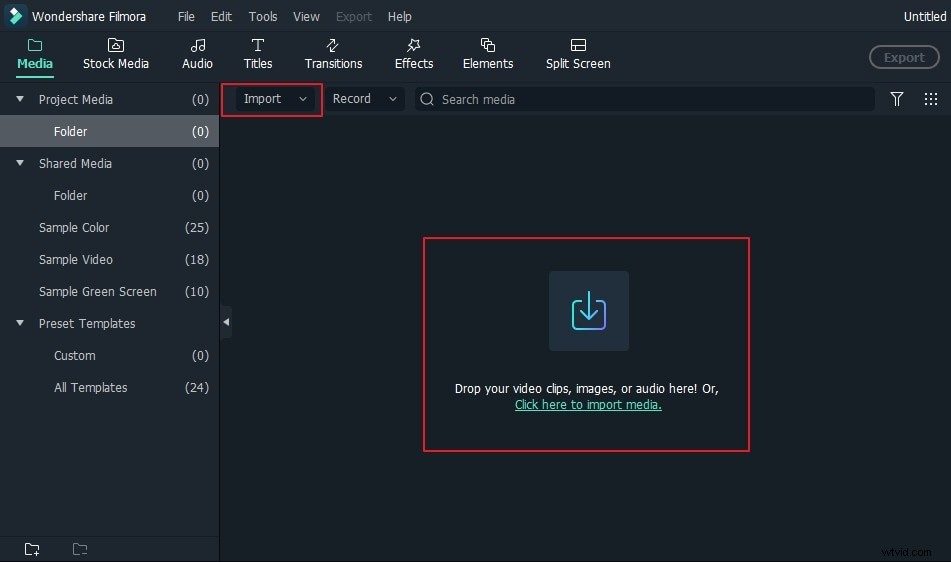
3 Personaliza la superposición de video en Pista de imagen en imagen
A continuación, tiene una amplia gama de opciones personalizables para configurar su pista de superposición Picture-in-Picture. Para hacerlo, haga doble clic en el video o la imagen agregada en la línea de tiempo, se abrirá el panel de edición. Puede hacer doble clic en el efecto de movimiento para aplicarlo a la superposición de video.
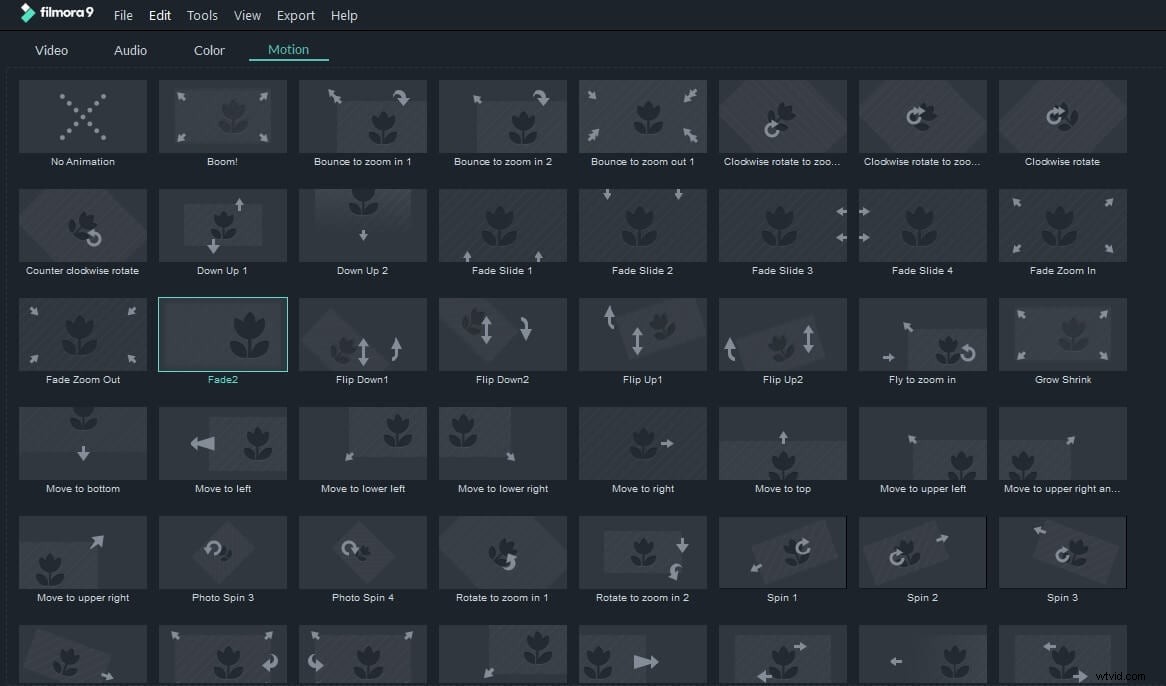
Ajustar la posición del video superpuesto :Haga clic en la imagen o el video en la pista de superposición PIP y verá que hay un cuadro verde alrededor de los medios en la ventana de vista previa. Simplemente arrástrelo a cualquier posición que desee en el video.
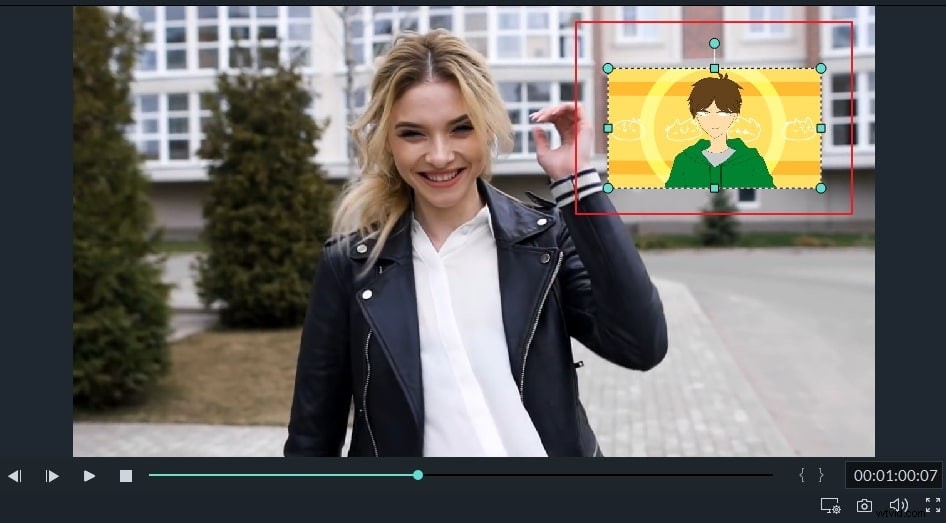
Cambiar tamaño de video superpuesto :Arrastre y coloque los controles rectangulares para cambiar el tamaño de la ventana de reproducción de video/imágenes Picture-in-Picture.
Aplicar movimiento a video superpuesto :elija entre más de 60 efectos de movimiento para hacer que las imágenes/vídeos superpuestos Picture-in-Picture sean animados. Habrá una señal cuando se agregue una moción a un PIP.
Agregar máscara a la superposición de foto/video :Ir a Efectos . Luego elija Utilidad a la izquierda. Seleccione Máscara de imagen o Máscara de forma para aplicarlo a la superposición de video/imagen. Cada máscara se puede ajustar con estas opciones:X, Y, ancho, alto y calado haciendo doble clic en la superposición.
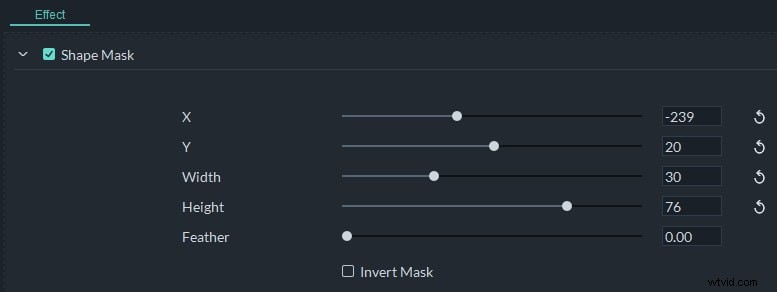
4 Superposición de ajuste fino de video e imagen con el video principal
Filmora te permite componer el video/imagen superpuesto con el video principal de una mejor manera ajustando el modo de fusión y la opacidad. Haga doble clic en la línea de tiempo superpuesta. En la pestaña de video (si su superposición es video), puede elegir un modo de fusión objetivo entre Oscurecer, Multiplicar, Subexponer color, Pantalla y mucho más, y ajustar la opacidad del video. Siempre puede obtener una vista previa del efecto de fusión en la ventana de vista previa.
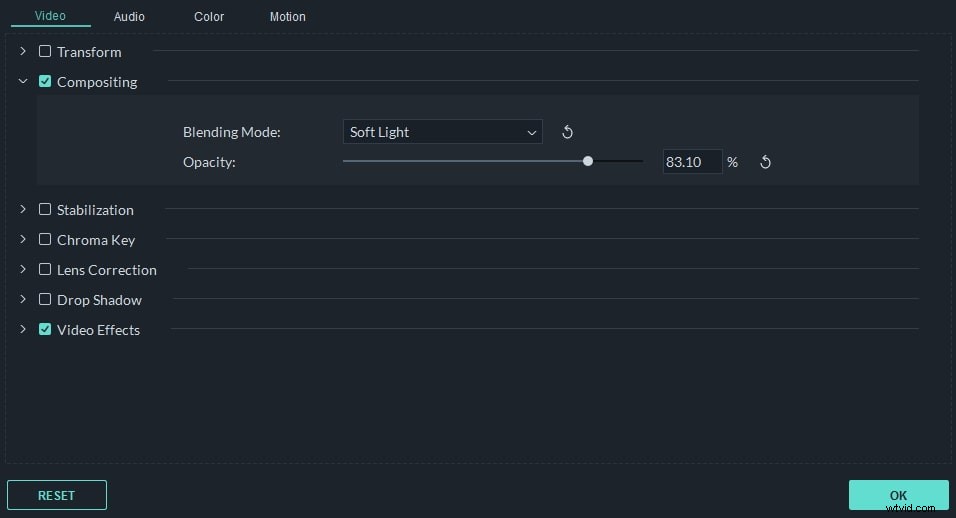
5 Guardar video de imagen en imagen
Cuando esté satisfecho con los efectos Picture-in-Picture, haga clic en Exportar a la derecha y podría guardar nuestro video Picture-in-Picture en DVD, dispositivo y YouTube.
Conclusión
Además de la edición básica del video de superposición PIP, también puede agregar elementos al video. En Filmora, puedes agregar múltiples pistas superpuestas para habilitar tu video con más creatividad. Consulte la guía de video paso a paso para saber más sobre Fimora.
Es posible que también desee saber cómo superponer VHS de bricolaje en After Effects.
